Корпорація Microsoft запровадила певні обмеження для Cortana, свого голосового помічника. Одним із таких обмежень є те, що Cortana не використовує налаштування браузера, встановлені за замовчуванням, натомість вона направляє всі пошукові запити до Microsoft Edge. Ба більше, численні посилання також відкриваються в Edge, і користувачі не мають можливості це змінити. Для вирішення цієї проблеми існує EdgeDeflector – невеликий додаток для Windows, який дозволяє Cortana використовувати браузер за замовчуванням, а також перенаправляє всі посилання, призначені для Edge, у ваш улюблений браузер. Ось покрокова інструкція, як налаштувати Cortana на використання вашого браузера за замовчуванням у Windows 10.
Перевірка налаштувань браузера за замовчуванням
Перш за все, переконайтеся, що ваш браузер за замовчуванням встановлено коректно. Для цього відкрийте “Параметри” та перейдіть до розділу “Система” > “Програми”. Прокрутіть вниз до опції “Браузер за замовчуванням” і виберіть потрібний браузер.
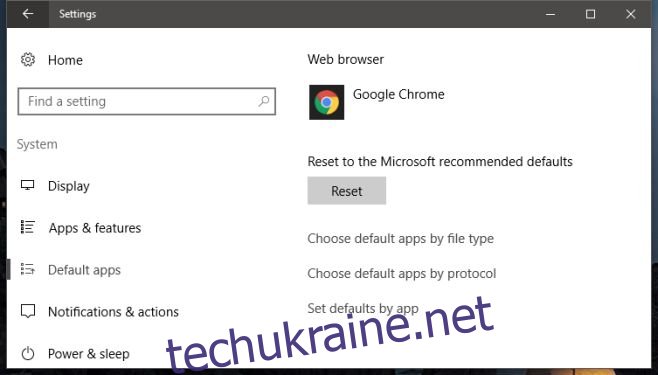
Завантаження та встановлення EdgeDeflector
EdgeDeflector відрізняється від стандартних програм процесом встановлення. Завантажте EXE-файл програми, скопіюйте його у папку C:\Program Files (x86) та запустіть. Щоб скопіювати файл у цю папку та запустити його, вам потрібні права адміністратора. Після запуску ви не побачите жодних ознак встановлення додатку, він також не з’явиться у списку нещодавно встановлених програм у меню “Пуск”.
Якщо EdgeDeflector не встановиться з папки C:\Program Files (x86), спробуйте скопіювати його у C:\Program Files та запустіть його знову.
Налаштування EdgeDeflector
Відкрийте Cortana та спробуйте знайти щось. Якщо EdgeDeflector встановлено правильно, під час першого пошуку Cortana запропонує вам обрати, який додаток використовувати для пошуку в інтернеті. Оберіть EdgeDeflector зі списку програм.
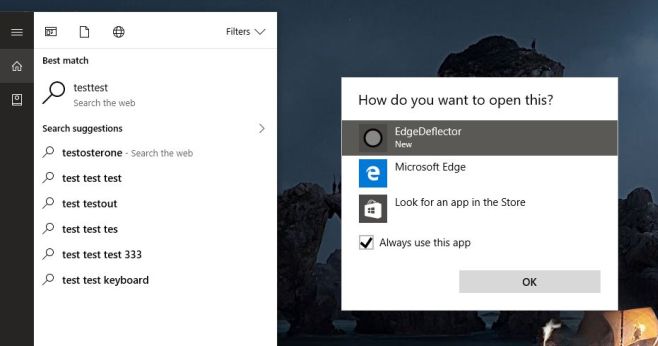
На наступному етапі вам буде запропоновано обрати браузер. Виберіть потрібний браузер, і налаштування завершено. Відтепер Cortana буде використовувати ваш браузер за замовчуванням для всіх пошукових запитів.
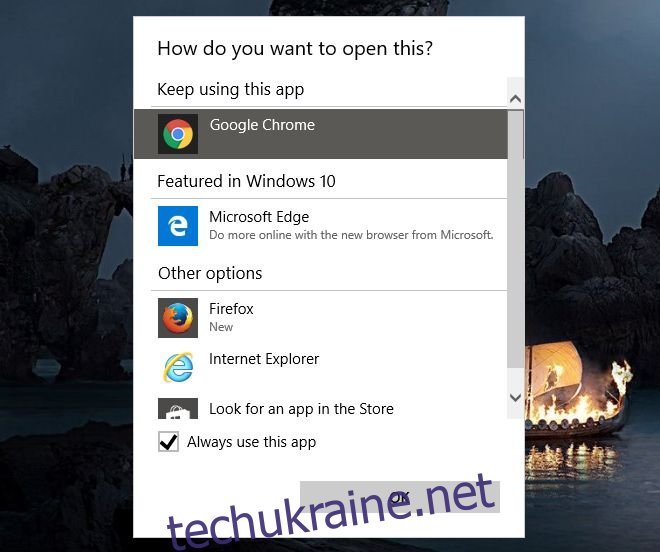
Важливе зауваження
Зміни, внесені EdgeDeflector, не є постійними, але й не скасовуються миттєво. Оновлення системи можуть скинути ці налаштування, і Cortana знову почне використовувати Edge. Якщо після оновлення Cortana знову використовує Edge, знову запустіть EdgeDeflector та налаштуйте його повторно.
Використання Google замість Bing в Cortana
Хоча Cortana буде направляти всі пошукові запити у ваш браузер за замовчуванням, вона все ще використовуватиме пошукову систему Bing. Щоб змінити це, вам потрібно перенаправити пошукові запити Bing на бажану пошукову систему, наприклад Google. Користувачі Firefox та Chrome можуть скористатися відповідними доповненнями та розширеннями для перенаправлення пошукових запитів Cortana з Bing на Google. Для Chrome рекомендуємо Chrometana, а для Firefox – Bing-Google.